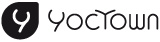Suscripción a un nombre de dominio en OVH
Para asignar un nombre de dominio a su sitio Yoctown, tendrá que tener un nombre de dominio en un registrador como 1&1 u OVH.
Si usted ya tiene uno, pase este tutorial.
Este tutorial se dirige a las personas que desean asignar un nombre de dominio a su sitio Yoctown pasando por OVH.
Primero, vayamos en el sitio de OVH.
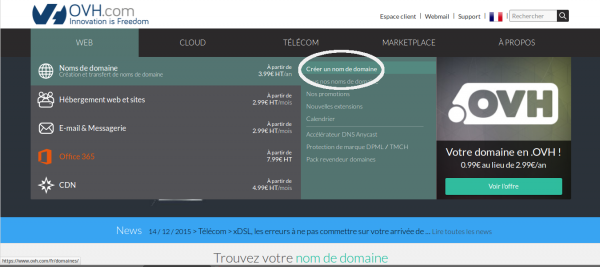
Vamos a pasar el cursor del ratón sobre la pestaña Web, y sobre la categoría Dominios y hacer clic sobre Registrar un Dominio.
Llegará en una página en la que debe informar el nombre de dominio que quiere asignar a su sitio después. Introduzca el nombre de dominio y verá si es disponible o si ya es tomado. También aparece una sugerencia de nombre de dominio. Elija el nombre de dominio que quiere y una vez que hizo su elección, haga clic en Buscar.
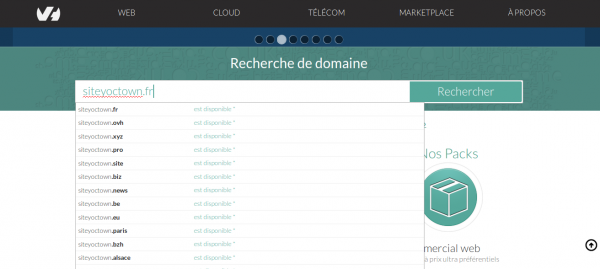
Cuidado, no se puede cambiar un nombre de dominio después y tiene una duración limitada. Si quiere cambiar su nombre de dominio después, deberá suscribir en un nuevo nombre de dominio.
Llegará en la página siguiente que le confirma la disponibilidad del nombre de dominio que eligió.
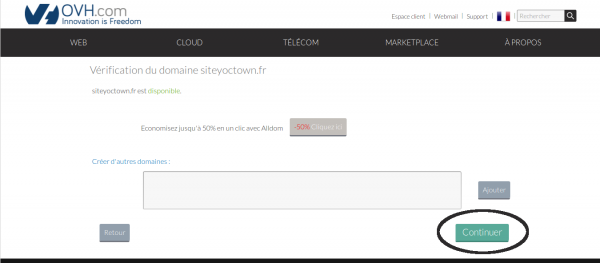
Haga clic en Continuar
Luego, elija las opciones de DNS. Para crear un sitio Yoctown, no se necesita suscribir en una oferta de pago, sería inútil: la oferta gratuita es suficiente.
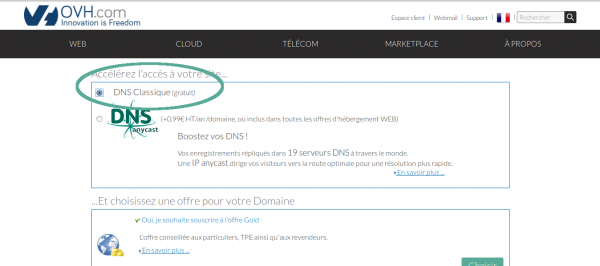
Baje y elija la oferta. La oferta Gold también es suficiente.
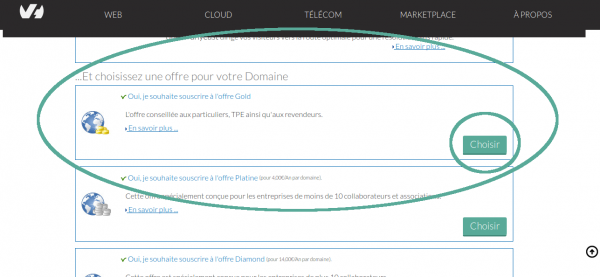
Haga clic en Elegir en la categoría de la oferta Gold.
Luego aparece una página que le pide elegir o no un alojamiento con su nombre de dominio. No es necesario ya que el alojamiento es gratis en Yoctown.
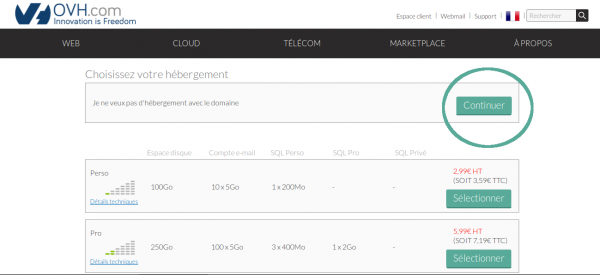
Elija la opción “No quiero alojamiento con el dominio” y haga clic en Continuar.
Va a llegar en la página de previsualización de pedido:
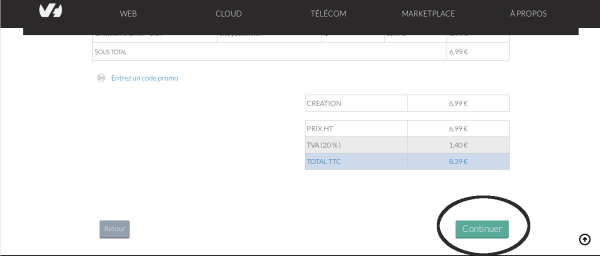
Aquí es el monto total al año. Haga clic en Continuar.
Luego, deberá crear una cuenta si es nuevo cliente, o utilizar sus identificadores para conectarse.
No ponga falsas coordenadas. Un nombre de dominio le pertenece y necesitará sus coordenadas para renovarle.
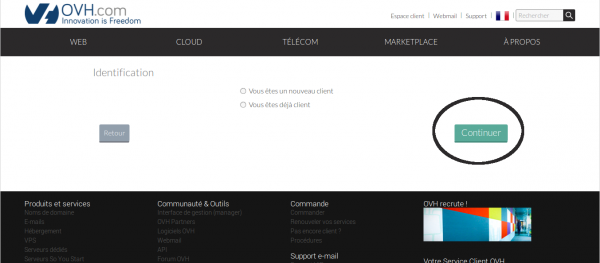
Entonces hay 2 etapas a elección:
(La segunda etapa es más abajo, entonces vaya más abajo si ya tiene una cuenta OVH).
NUEVO CLIENTE
Aquí están los pasos a seguir si es un nuevo cliente.
Cumpla el formulario con sus coordenadas y Continúe
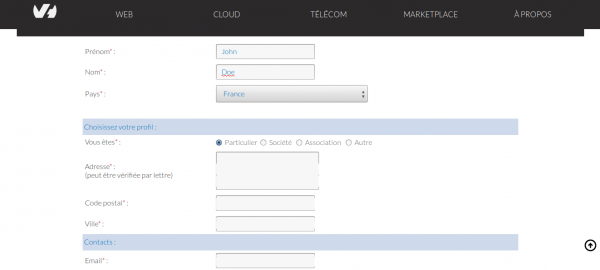
Luego elija el propietario del nombre de dominio y haga clic en Continuar.
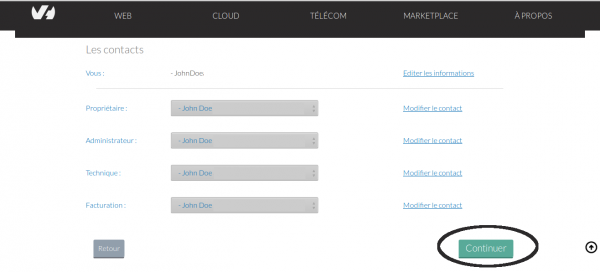
Continúe otra vez y cumple otro formulario como más abajo
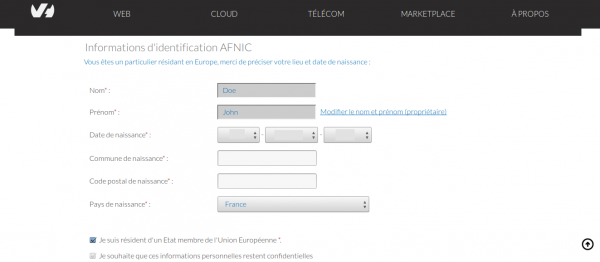
Luego tendrá que elegir de nuevo el propietario del sitio web.
Elija y haga clic de nuevo en Continuar.
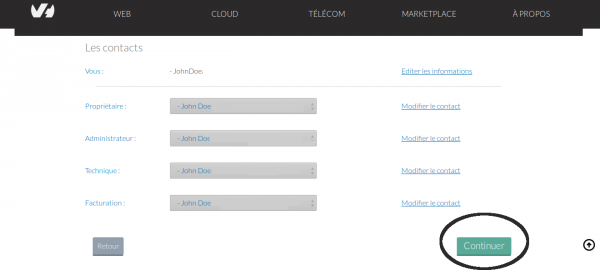
Luego, tendrá que elegir sus servidores DNS.
Seleccione la opción Personalice usted-mismo sus servidores y introduzca las coordenadas de los DNS de Yoctown como más abajo:
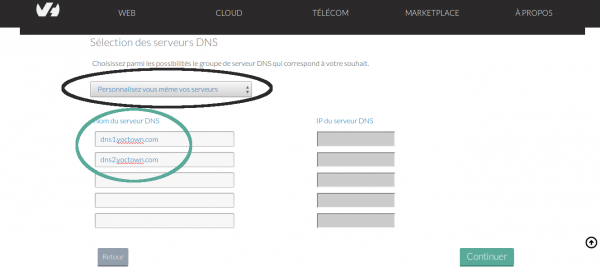
En las 2 primeras líneas entonces tendrá que indicar:
dns1.yoctown.com
dns2.yoctown.com
Haga clic en Continuar.
Siga las etapas y continúe.
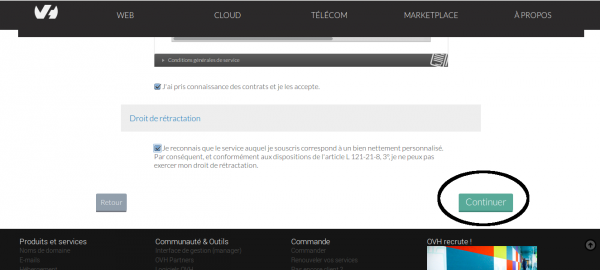
Tiene su orden de compra para el nombre de dominio pedido.
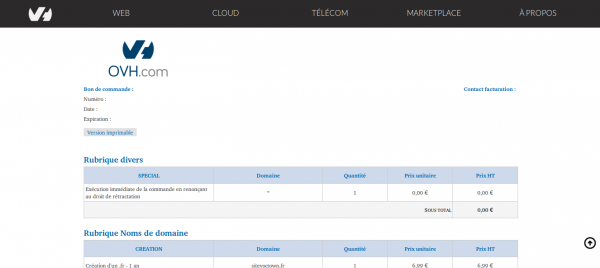
Baje y obtendrá la lista de los medios de pago como eso:
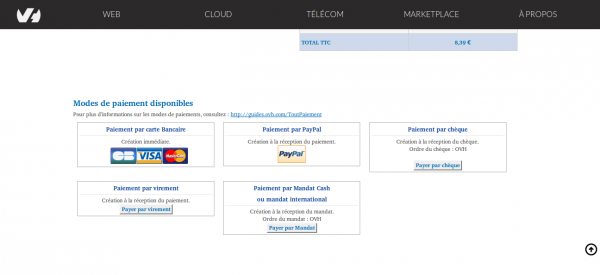
Solo debe hacer clic en el medio de pago que quiere y seguir las etapas del pago.
Ya cliente
Si ya es cliente, elija la opción Ya es cliente e informa sus coordenadas y haga clic en Continuar.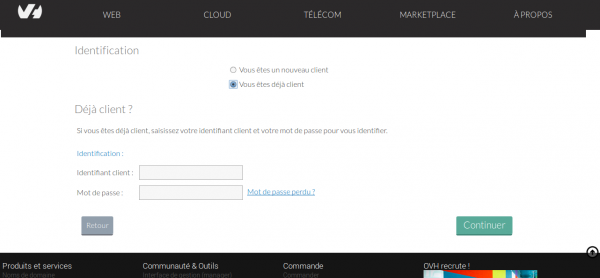
Elija el propietario del nombre de dominio
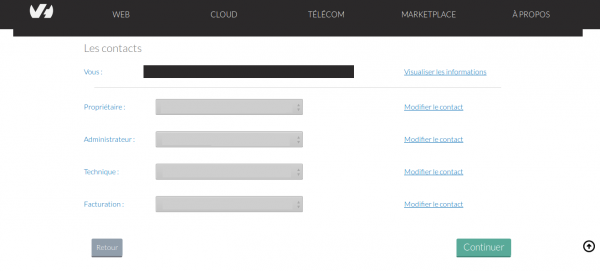
Se le propone activar o no el servicio OwO.
Este servicio permite al whois no divulgar su identidad.
El whois es un motor que contiene las coordenadas de los propietarios de todos los nombres de dominio. La opción OwO permite ocultar su identidad cuando se hace una búsqueda en el motor Whois.
Si no activa esta opción, los usuarios de Internet puede encontrar su identidad y coordenadas si introducen su nombre de dominio en un Whois.
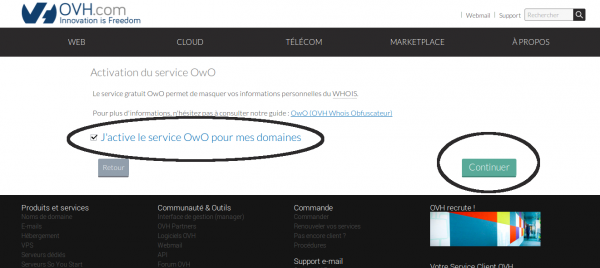
La etapa siguiente consiste en informar la dirección de los servidores DNS.
Aquí debe seleccionar la opción Personalice usted-mismo sus servidores y cumplir los 2 primeros campos como más abajo con
dns1.yoctown.com
dns2.yoctown.com
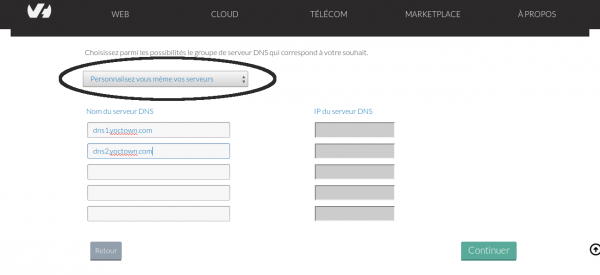
La página siguiente es la página del orden de compra.
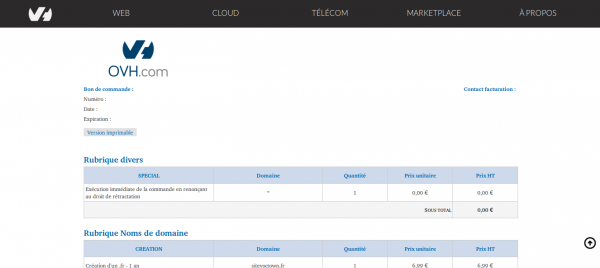
Baje la página para elegir su medio de pago y siga las etapas de pago.
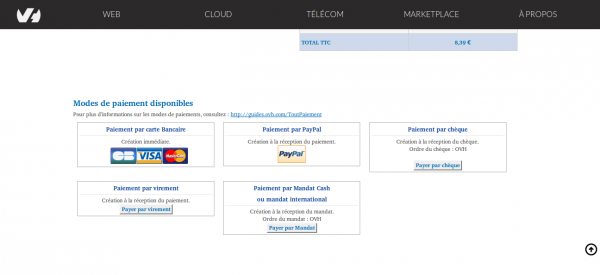
Piense en informar el cambio de nombre de dominio en Yoctown desde la parte Mi nombre de dominio.